Instagramのリールとは、Instagramで共有できる短い動画のことです。リールをより面白くダイナミックにする1つの方法は、クリップ間にトランジションを追加することです。Windowsムービーメーカー‐MiniTool MovieMakerのこの記事では、Instagramのリールのトランジション、特にInstagramのリールにトランジションを追加する方法について完全なガイドを提供します。
Instagramのリールのトランジションとは?
Instagramのリールは、ユーザーがショット動画を作成して共有できる機能で、大きな人気を集めています。リールは、クリエイティビティをアピールし、視聴者を惹きつける素晴らしい方法です。リールをより魅力的でクリエイティブなものにする方法の1つは、クリップ間にトランジション効果を追加することです。
Instagramのリールのトランジションは、1つのクリップから次のクリップへ動画の外観や動きを変えるエフェクトで、動画コンテンツをより魅力的でシームレスにします。トランジションは、あるシーンから別のシーンへスムーズに切り替えるのに役立ち、リールにプロフェッショナルなタッチを加えます。
Instagramのリールで人気のトランジション種類
Instagramのリールにトランジションを追加する前に、Instagramのリールで人気のトランジションを見てみましょう。
マッチカット:2つの動画の前景または背景をマッチさせ、ポーズで終了または開始します。
オブジェクトの切り替え:このトランジションは、オブジェクトを使って画面をブロックし、次の動画でオブジェクトやシーンを変更します。
頭を回転:頭をカメラに向けている状態からカメラに戻す状態にし、カメラのアングルや次のビデオのシーンを変更します。
カメラの動き:カメラをゆっくりから速く、またはその逆に動かし、次のビデオのオブジェクトやシーンを変更します。
フィンガースナップ:指をスナップすることでシーンやコスチュームを切り替えるトランジションです。
物を投げる:オブジェクトをある場所やスポットに投げて、次のビデオの被写体にします。
ヘッドプッシュ:手で頭を押したり上げたりすることで、次の映像のカメラアングルやシーンが切り替わります。
横スワイプ:手で画面をスワイプすることで、異なるシーンや衣装の間をスライドさせることができます。
ハンドシェイプ:手で形を作り、カメラに近づけたり遠ざけたりして、次の映像の衣装や場所を変えることができます。
スピン:くるくる回って、次のシーンの衣装や場所を変更します。
これらに加え、Instagramのリールには他にも様々なトランジションがあり、動画や写真に適用することで、魅力的で視覚に訴えるコンテンツを作成することができます。
モバイルでInstagramのリールにトランジションを追加する方法
Instagramのリールにトランジションを追加することで、動画をよりダイナミックにすることができます。iPhoneでもAndroidでも手順は同じです。ここでは、モバイルのInstagramのリールにトランジションを追加する方法をステップ・バイ・ステップで説明します。
ステップ1、Instagramを開き、新しいリールを開始します。
お使いのデバイスでInstagramアプリを開きます。画面左上の「カメラ」アイコンをタップし、下部の「リール」を選択します。
ステップ2、複数のクリップを録画するか、録画済みの動画をアップロードします。
「キャプチャ」ボタンを長押ししてクリップを録画し、終わったらボタンを離します。或いは、カメラロールからビデオや写真をリールにアップロードすることもできます。次に「次へ」ボタンをタップします。
ステップ3、クリップ間にトランジションを追加します。
クリップを録画またはアップロードした後、トランジションを追加できます。左下の「クリップを編集」ボタンをタップし、「トランジション」を選択します。使いたいトランジションを選択したら、「完了」をタップするか、すべてのクリップに適用したい場合は「すべてに適用」をタップします。
ステップ4、レビューと編集
トランジションを追加したら、戻る矢印をタップしてビデオをレビューします。トランジションが気に入らない場合は、クリップをタップして「トランジションを編集」を選択して変更できます。
ステップ5、リールを投稿または共有します。
リールに満足したら、前進矢印をタップします。ここで、キャプションを追加し、カバー画像を選択し、関連するハッシュタグを追加し、下書きとして保存するか、「シェア」をタップしてリールを投稿するかを選択できます。
Instagramのリールにトランジションを追加する別の方法
Instagramのリールには、リールにトランジションを追加する簡単な方法がありますが、動画編集ソフトを利用してトランジションを追加する方法もあります。これを使えば、トランジションを追加するだけでなく、リールにさらに編集することができます。
どの動画編集ソフトを選ぶべきか?
MiniTool MovieMakerはInstagramのリールを編集するための最良の選択肢の一つです。直感的なユーザーインターフェースと多数の動画編集機能を備えています。MP4、MOV、MKV、AVI、WebM、JPG、PNGなど、複数の動画および画像フォーマットのインポートおよびエクスポートに対応しています。
MiniTool MovieMakerでは、110以上のトレンドトランジションエフェクトからリールを選択できます。このソフトのトランジションは、トレンド、ライト、ワイプ、アドバンス、ダイアゴナル、アイリス、ページピール、リベールなどのカテゴリーに分かれています。また、持続時間とトランジションモードをカスタマイズすることもできます。
それに、このウォーターマークなしの無料動画編集ソフトはリールを分割、トリミング、クロップ、回転、反転、フリップすることができます。Instagramのリールに合うように、動画のアスペクト比を9:16に変更することもできます。さらに、音楽、フィルター、エフェクト、モーションエフェクト、ステッカーを追加して、リールを目立たせることができます。
MiniTool MovieMakerの主な機能:
- 簡単かつ無料で使用できます。
- マルチトラック編集機能を搭載します。
- 豊富な動画編集ツールとリソースを提供します。
- 一般的なファイル形式をサポートします。
- オーディオ編集ツールを提供します。
- ウォーターマークなしで動画をエクスポートできます。
MiniTool MovieMakerでInstagramのリールにトランジションを追加する
以下では、MiniTool MovieMakerでInstagramのリールにトランジションを追加する方法をステップ・バイ・ステップで説明します。
ステップ1、下のダウンロードボタンをクリックし、MiniTool MovieMakerをダウンロードしてインストールします。インストールした後、この動画メーカーを開き、ポップアッププロモーションウィンドウを閉じてメインインターフェイスにアクセスします。
MiniTool MovieMakerクリックしてダウンロード100%クリーン&セーフ
ステップ2、「Import Media Files」エリアをクリックし、Instagramリールの映像をインポートします。または、コンピュータからこのツールにドラッグ&ドロップします。
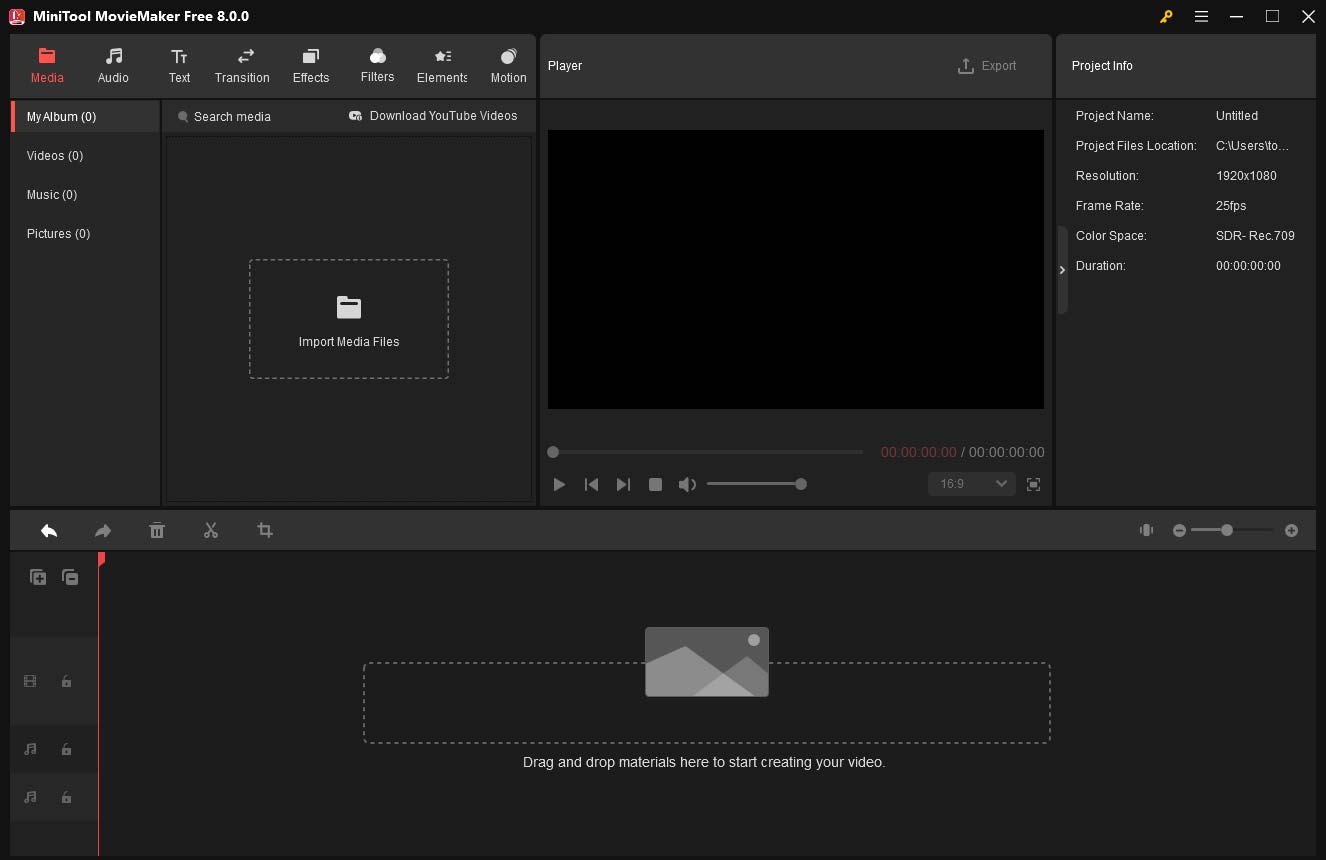
ステップ3、インポートした動画をタイムラインに追加するには、プラス(+)アイコンをクリックするか、ドラッグ&ドロップします。
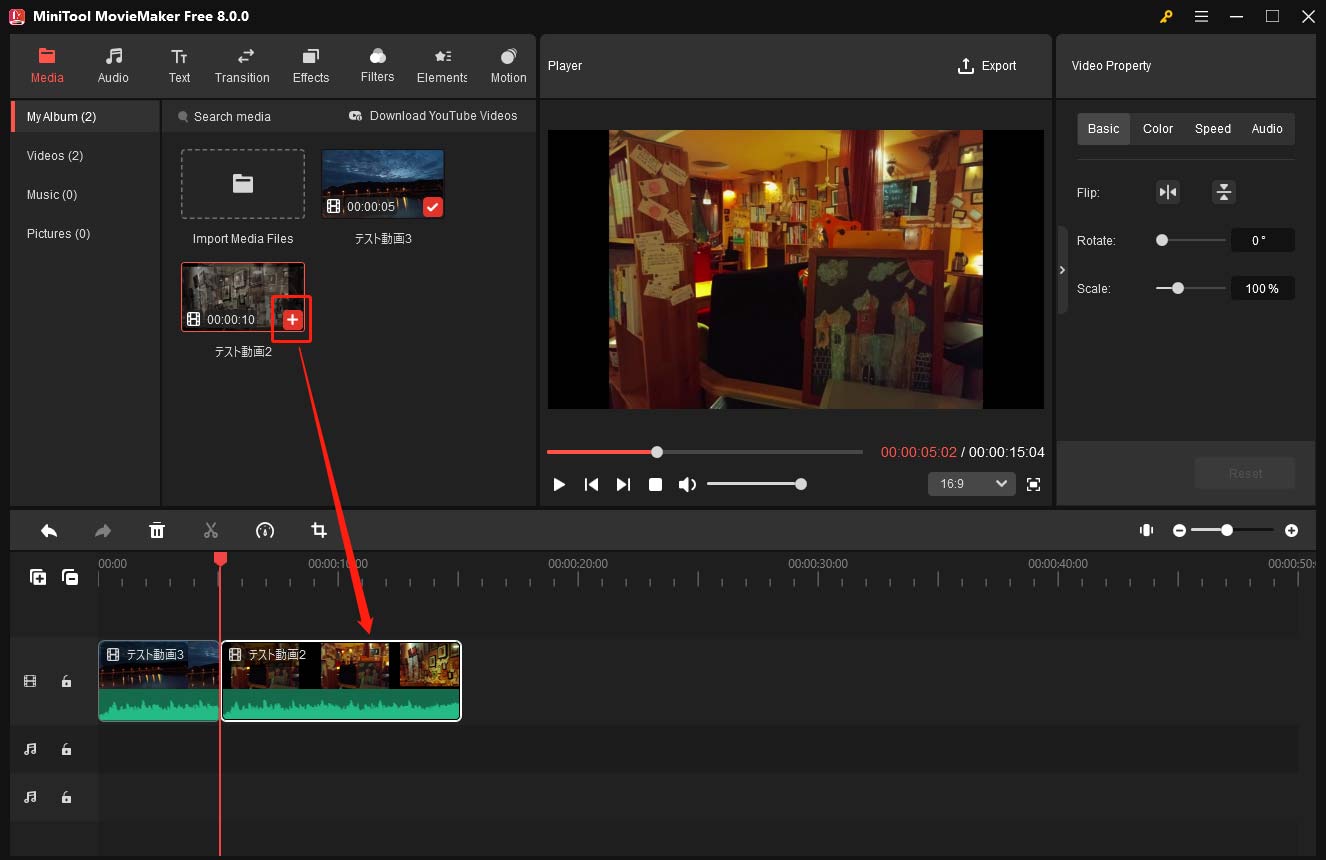
ステップ4、画面上部の「Transition」タブをクリックし、必要なトランジションを選択します。その上にあるプラス(+)アイコンをクリックします。または、2つの動画クリップの間の場所にトランジションをドラッグ&ドロップすることもできます。
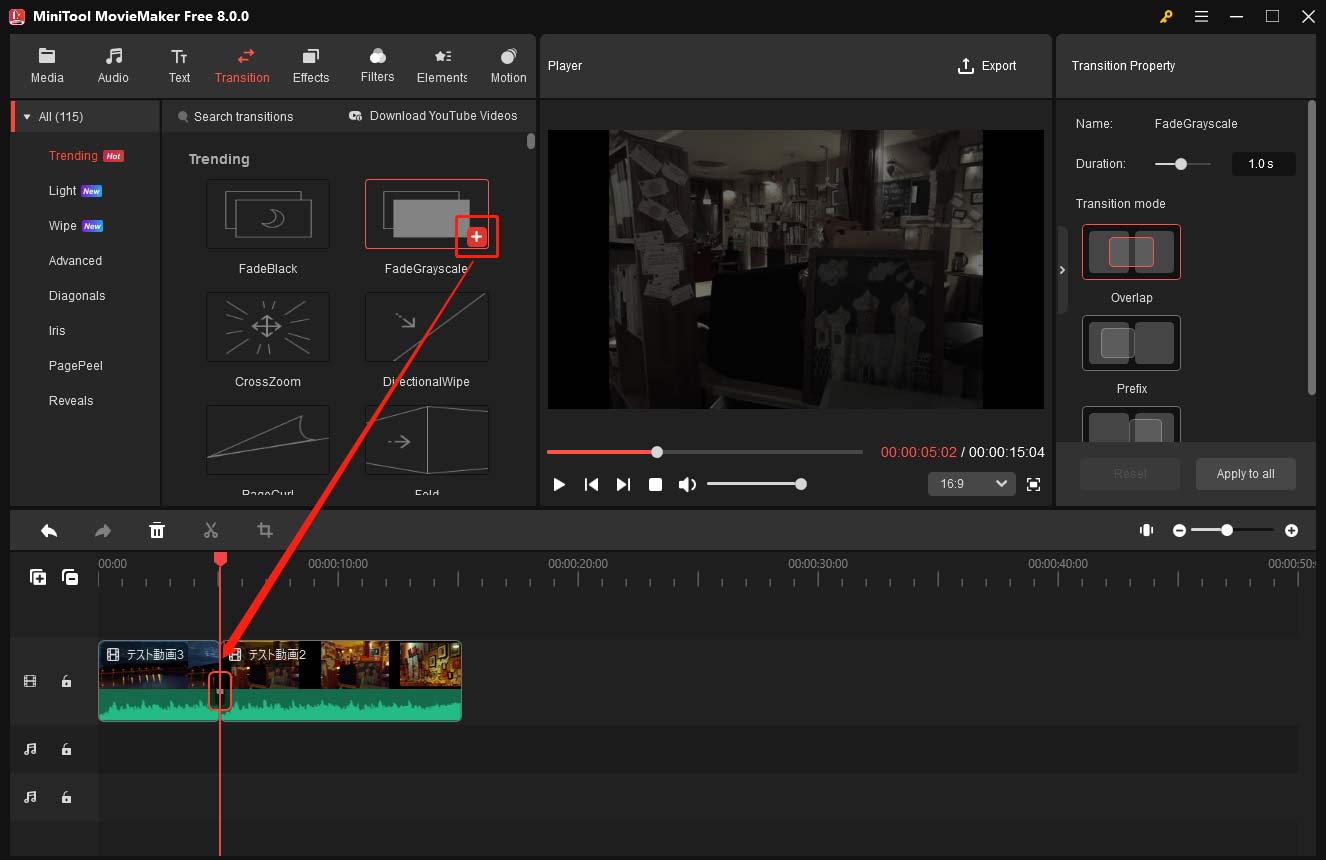
ステップ5、「Transition Property」パネルで、トランジションの継続時間とモードをカスタマイズします。すべてのクリップに同じトランジションを追加したい場合は、「Apply to all」ボタンをクリックします。
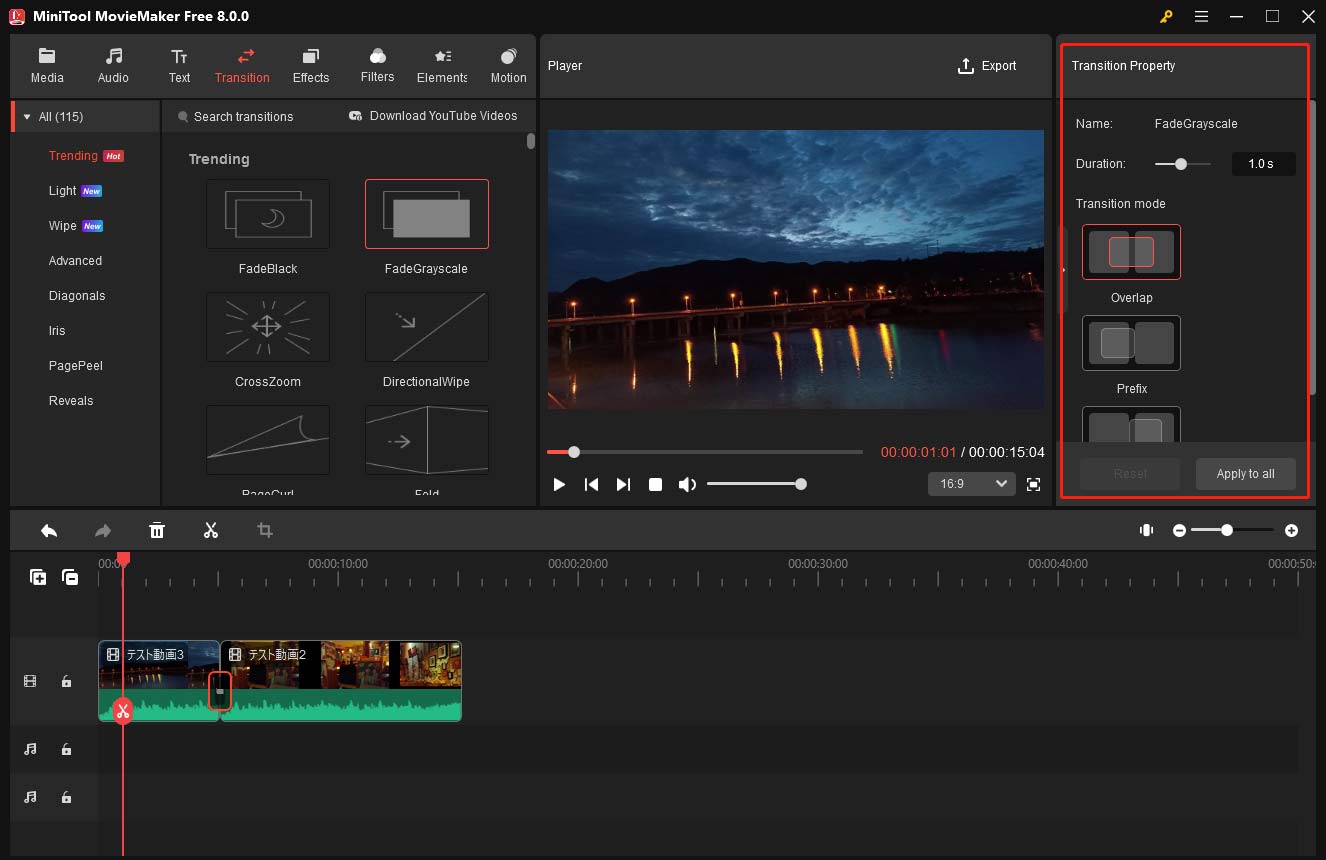
ステップ6、「Player」セクションでアスペクト比メニューを展開し、「9:16」を選択してInstagramのリールの動画アスペクト比を変更します。
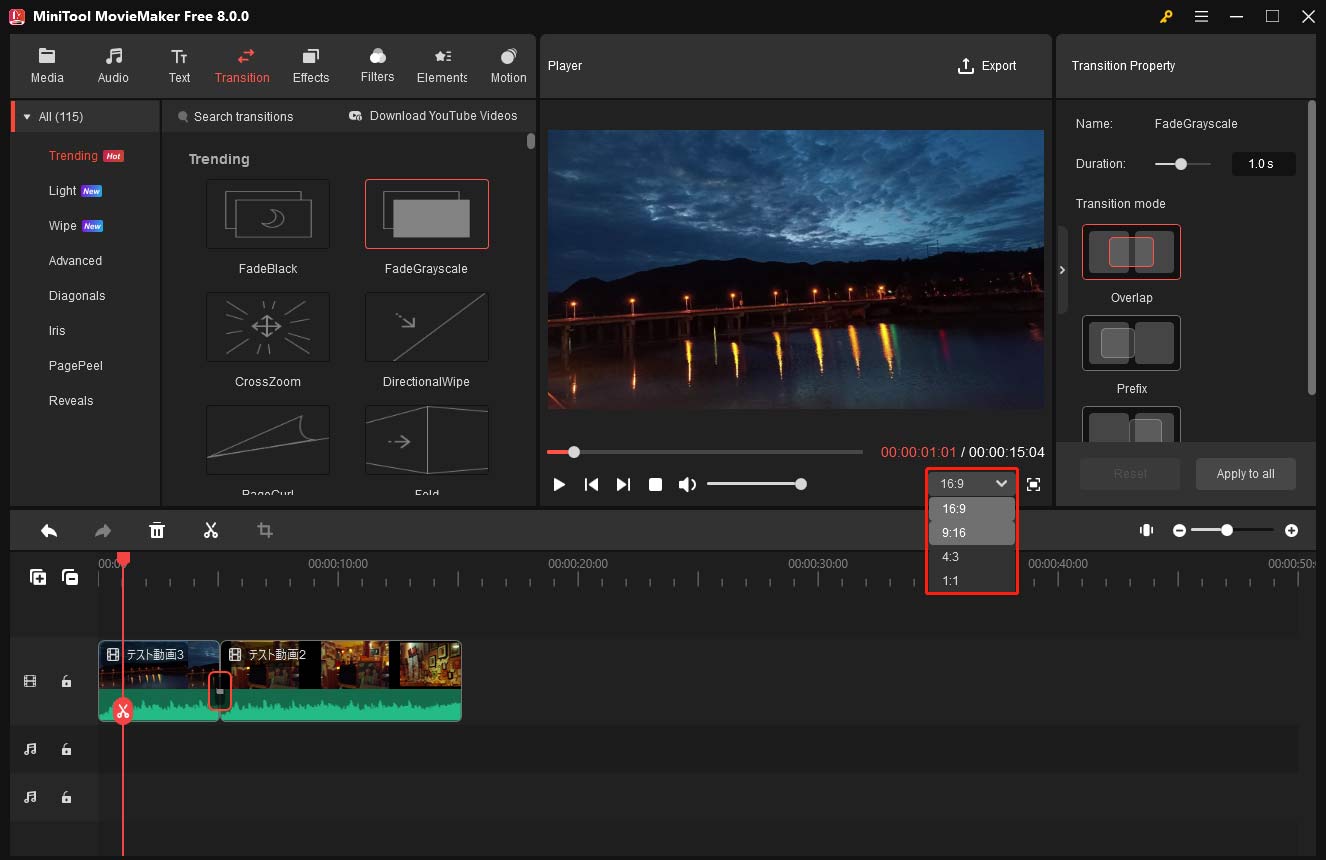
ステップ7、トリミング、クロップ、回転、BGMの追加、タイトルとキャプションの追加、動画スピードの変更などの編集を行うことができます。
ステップ8、ツールバーの「Export」をクリックして最終的な動画をコンピュータに保存します。ここで、保存パス、フォーマット、解像度、フレームレート、品質、エンコーダ、ビットレートなどのエクスポート設定をカスタマイズできます。
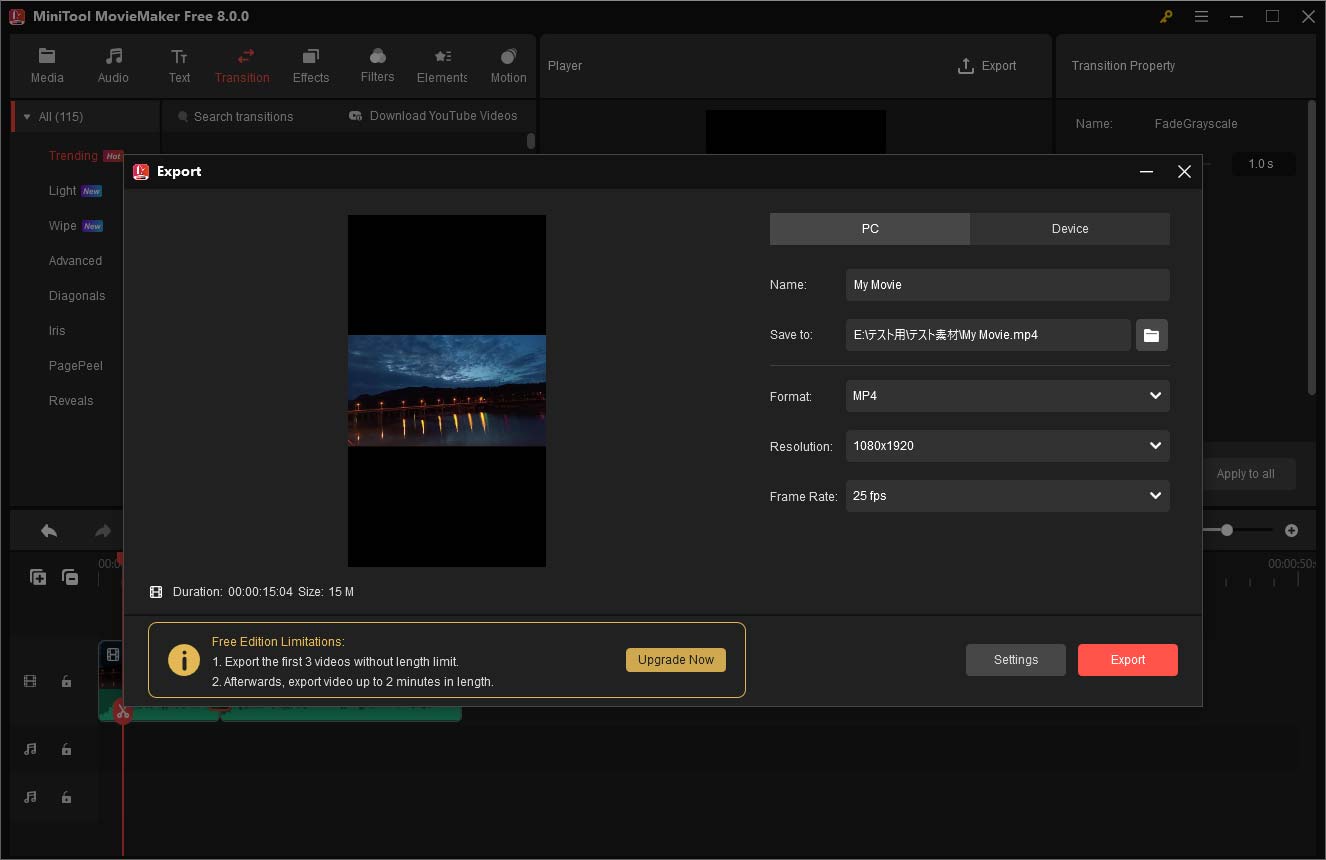
動画にトランジションを追加したら、Instagramのリールに直接投稿できます。
Instagramのリールにトランジションを追加する必要がある場合は、MiniTool MovieMakerをお試しください!様々なトランジションエフェクトを備えています。Twitterでシェア
Instagramのリールのトランジションが表示されないのを修正する方法
Instagramの一部のユーザーは、リールにトランジションを追加する際に問題を経験しています。トランジションが表示されない、または正しく動作しないという報告があります。Instagramのリールにトランジションを追加できないのはなぜですか?同じ問題に直面している場合、解決策をお探しですか?
Instagramのリールのトランジションが表示されない原因
Instagramのリールのトランジションが表示されない、または正しく機能しない原因はいくつか考えられます。ここでは、最も一般的な原因をご紹介します。
インターネット接続が悪い:Instagramは、オンラインソーシャルメディアプラットフォームとして、その機能を適切に実行するには、安定した高速インターネットが必要です。
アプリのバージョン:Instagramのアプリが古い場合、トランジションに影響するバグがある可能性があります。
デバイスの互換性:トランジションによっては、特定のデバイスやオペレーティングシステムと互換性がない場合があります。お使いのデバイスがInstagramのリールを使用するための最小要件を満たしているかどうかを確認し、最新であることを確認してください。
ユーザー設定:Instagramアプリ内の設定によっても、トランジションが表示されなかったり、適切に動作しなかったりする場合があります。例えば、一部のトランジションの使用に必要なログイン情報オプションを無効にしている可能性があります。
一時的な不具合:Instagramでは、トランジションなどの特定の機能に影響する一時的な不具合やバグが発生することがあります。これらの問題は通常、しばらくすると解決します。
Instagramのリールのトランジションが表示されない場合の最善の解決策
Instagramのリールのトランジションが表示されない問題に直面している場合、ここではそれを修正するために試すことができるトラブルシューティング手順を紹介します。
#インターネット接続のチェック
最初にすべきことは、お使いのデバイスのインターネット接続が正常に機能しているかどうかを確認することです。データ通信またはWi-Fiがオンになっていて、正しく機能していることを確認してください。Wi-Fiとデータ通信の接続を切り替えることで、どちらが問題を引き起こしているかを確認できます。
#アプリのアップデート
次に、お使いのデバイスにInstagramアプリの最新バージョンがインストールされていることを確認してください。お使いのデバイスのアプリストア(Androidの場合はGoogle Playストア、iOSの場合はAppストア)にアクセスし、Instagramアプリのアップデートがあるかどうかを確認します。アップデートがある場合は、それをインストールしてアプリを再起動します。
#デバイスを再起動する
単純に再起動するだけで、ソフトウェアの多くの問題が解決することがあります。デバイスの電源を完全に切り、数秒後に電源を入れ直してみてください。
#アプリのアクセス許可を確認する
Instagramアプリがデバイスのカメラとマイクにアクセスする権限を持っていることを確認してください。これらの権限がないと、トランジションが表示されなかったり、正しく動作しなかったりすることがあります。アプリのアクセス許可はデバイスの設定で調整してください。
#キャッシュとデータのクリア
Instagramアプリのキャッシュとデータをクリアすることで、トランジションの欠落など様々な問題を解決することができます。これを行うには、デバイスの設定に移動し、Instagramを探し、「キャッシュを消去」と「データを消去」を選択します。
#アプリの再インストール
インスタグラムのアプリをデバイスからアンインストールして、再インストールします。こうすることで、必要な機能をすべて備えた新しいインストールができます。
#動画編集ソフトを使ってトランジションを追加する
上記の手順がどれもうまくいかない場合は、MiniTool MovieMakerのような動画編集ソフトを使ってInstagramのリールにトランジションを追加しましょう。
MiniTool MovieMakerクリックしてダウンロード100%クリーン&セーフ
結語
Instagramのリールにトランジションを追加することで、動画全体の視覚的な魅力を高め、視聴者をより惹きつけることができます。この記事では、Instagramのリールのトランジションについて様々な角度から説明しました。このガイドで説明した簡単なステップに従うことで、リールにトランジションを簡単に追加することができます。
さらに、Instagramのリールのトランジションが表示されない問題が発生した場合は、これらの解決策を参考にして問題を解決することができます。
MiniTool MovieMakerの使用中にご質問やご意見がございましたら、[email protected]までお問い合わせください。





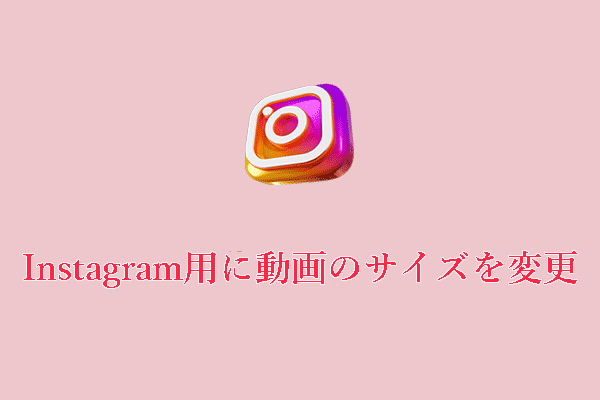


ユーザーコメント :